|
このwikiHowでは、Windowsでコンピューターのスピーカーの低音を自動的に上げる方法を説明します。 ステップ- {"smallUrl":"https:\/\/www.wikihow.com\/images_en\/thumb\/2\/2c\/Boost-the-Bass-on-Windows-Step-1.jpg\/v4-460px-Boost-the-Bass-on-Windows-Step-1.jpg","bigUrl":"https:\/\/www.wikihow.com\/images\/thumb\/2\/2c\/Boost-the-Bass-on-Windows-Step-1.jpg\/v4-728px-Boost-the-Bass-on-Windows-Step-1.jpg","smallWidth":460,"smallHeight":342,"bigWidth":728,"bigHeight":541,"licensing":"<div class=\"mw-parser-output\"><\/div>"} 1タスクバーでサウンド アイコンを見つけます。これは通常、画面の右下隅にあるスピーカーの形をしたアイコンです。
- {"smallUrl":"https:\/\/www.wikihow.com\/images_en\/thumb\/f\/fb\/Boost-the-Bass-on-Windows-Step-2.jpg\/v4-460px-Boost-the-Bass-on-Windows-Step-2.jpg","bigUrl":"https:\/\/www.wikihow.com\/images\/thumb\/f\/fb\/Boost-the-Bass-on-Windows-Step-2.jpg\/v4-728px-Boost-the-Bass-on-Windows-Step-2.jpg","smallWidth":460,"smallHeight":342,"bigWidth":728,"bigHeight":542,"licensing":"<div class=\"mw-parser-output\"><\/div>"} 2サウンドアイコンを右クリックします。オプションのメニューがポップアップ表示されます。
- {"smallUrl":"https:\/\/www.wikihow.com\/images_en\/thumb\/6\/6f\/Boost-the-Bass-on-Windows-Step-3.jpg\/v4-460px-Boost-the-Bass-on-Windows-Step-3.jpg","bigUrl":"https:\/\/www.wikihow.com\/images\/thumb\/6\/6f\/Boost-the-Bass-on-Windows-Step-3.jpg\/v4-728px-Boost-the-Bass-on-Windows-Step-3.jpg","smallWidth":460,"smallHeight":342,"bigWidth":728,"bigHeight":542,"licensing":"<div class=\"mw-parser-output\"><\/div>"} 3ポップアップ メニューで、 [再生デバイス]をクリックします。新しいウィンドウが開き、すべてのオーディオ ハードウェアが一覧表示されます。
- {"smallUrl":"https:\/\/www.wikihow.com\/images_en\/thumb\/1\/16\/Boost-the-Bass-on-Windows-Step-4.jpg\/v4-460px-Boost-the-Bass-on-Windows-Step-4.jpg","bigUrl":"https:\/\/www.wikihow.com\/images\/thumb\/1\/16\/Boost-the-Bass-on-Windows-Step-4.jpg\/v4-728px-Boost-the-Bass-on-Windows-Step-4.jpg","smallWidth":460,"smallHeight":344,"bigWidth":728,"bigHeight":544,"licensing":"<div class=\"mw-parser-output\"><\/div>"} 4一覧からコンピューターのスピーカーを見つけてクリックします。次にスピーカーが選択されます。
- {"smallUrl":"https:\/\/www.wikihow.com\/images_en\/thumb\/6\/6f\/Boost-the-Bass-on-Windows-Step-5.jpg\/v4-460px-Boost-the-Bass-on-Windows-Step-5.jpg","bigUrl":"https:\/\/www.wikihow.com\/images\/thumb\/6\/6f\/Boost-the-Bass-on-Windows-Step-5.jpg\/v4-728px-Boost-the-Bass-on-Windows-Step-5.jpg","smallWidth":460,"smallHeight":343,"bigWidth":728,"bigHeight":543,"licensing":"<div class=\"mw-parser-output\"><\/div>"} 5 [ プロパティ]ボタンをクリックします。ポップアップウィンドウの右下隅にあります。スピーカーのハードウェア情報と設定ウィンドウが開きます。
- ハードウェア リストでスピーカーをダブルクリックすることもできます。
- 6 上部の「ブースト」タブをクリックします。オーディオ出力のサウンド効果を強化するために使用できます。
- {"smallurl": "https:\/\/www.wikihow.com \/images_en \/thumb \/9 \/9a \/boost-the-bass-on-windows-step-7.jpg \/vv4-460px-boost-the-bass-s-windoswindows-7.jpg:" w.wikihow.com \/images \/thumb \/9 \/9a \/boost-the-bass-on-windows-step-7.jpg \ /v4-728px-boost-the-bass-an-windows-step-7.jpg "、" smallwidth ":460、" 346、 "" fig ":" 460:460:460: 8、 "ライセンス": "<div class = \" mw-parser-output \ "> <\/div>"} 7ファインドし、サウンドエフェクトのリストのイコライザーの横にあるチェックボックスを選択します。これにより、スピーカーの出力にイコライザー効果が追加されます。イコライザーのプロパティは、サウンドエフェクトのリストの下に記載されています。
- Windows の一部のバージョンでは、ここに「Bass Boost」オプションが表示される場合があります。このオプションが表示された場合は、その横にあるチェックボックスをオンにします。
- {"smallUrl":"https:\/\/www.wikihow.com\/images_en\/thumb\/e\/e2\/Boost-the-Bass-on-Windows-Step-8.jpg\/v4-460px-Boost-the-Bass-on-Windows-Step-8.jpg","bigUrl":"https:\/\/www.wikihow.com\/images\/thumb\/e\/e2\/Boost-the-Bass-on-Windows-Step-8.jpg\/v4-728px-Boost-the-Bass-on-Windows-Step-8.jpg","smallWidth":460,"smallHeight":347,"bigWidth":728,"bigHeight":549,"licensing":"<div class=\"mw-parser-output\"><\/div>"} 8右側の「設定」をクリックします。これにより、すべてのイコライザープリセットから選択できるドロップダウンメニューが開きます。
- {"smallUrl":"https:\/\/www.wikihow.com\/images_en\/thumb\/c\/cd\/Boost-the-Bass-on-Windows-Step-9.jpg\/v4-460px-Boost-the-Bass-on-Windows-Step-9.jpg","bigUrl":"https:\/\/www.wikihow.com\/images\/thumb\/c\/cd\/Boost-the-Bass-on-Windows-Step-9.jpg\/v4-728px-Boost-the-Bass-on-Windows-Step-9.jpg","smallWidth":460,"smallHeight":346,"bigWidth":728,"bigHeight":547,"licensing":"<div class=\"mw-parser-output\"><\/div>"} 9ドロップダウン メニューで、 [Bass]を選択します。これにより、オーディオ出力の低音効果が強化されます。
- 10.「OK」をクリックします。新しいオーディオ設定が保存され、スピーカーは強化された低音で再生されます。 広告する
|